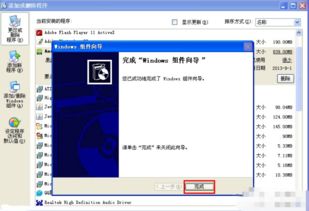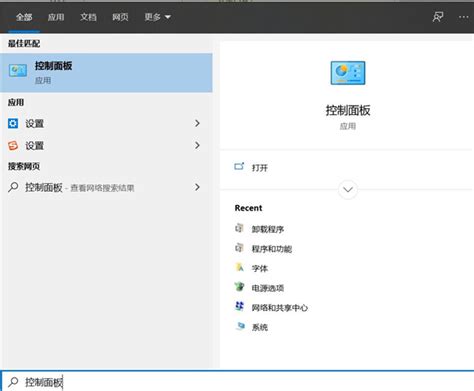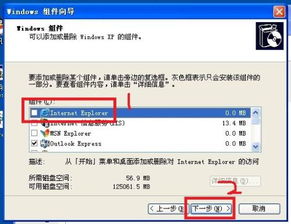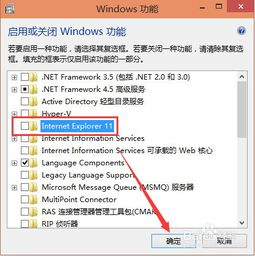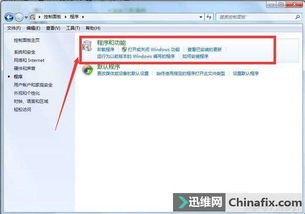彻底告别IE浏览器:详细卸载指南
如何删除IE浏览器

在Windows操作系统中,Internet Explorer(简称IE)浏览器曾是一个重要的组成部分,但随着时代的发展,越来越多的用户选择其他更现代、更安全的浏览器。如果你希望卸载IE浏览器,以释放系统资源或提高浏览器的安全性和性能,以下是详细的步骤和注意事项,帮助你全面了解如何删除IE浏览器。
确认Windows版本
在开始卸载IE浏览器之前,首先需要确认你使用的Windows版本。不同版本的Windows系统中,IE的卸载方法可能会有所不同。以下是常见的Windows版本及其对应的IE卸载方法:
Windows 10
在Windows 10中,Internet Explorer是作为一个可选功能存在的。以下是具体卸载步骤:
1. 打开设置:点击“开始”菜单,选择“设置”图标(齿轮形状)。
2. 进入应用程序:在设置窗口中,选择“应用”。
3. 管理可选功能:在左侧菜单中,点击“可选功能”。
4. 查找Internet Explorer:在可选功能列表中,向下滚动,找到“Internet Explorer 11”。
5. 卸载IE:点击“Internet Explorer 11”,然后选择“卸载”按钮。系统会提示你确认卸载,点击“确认”即可。
6. 重启计算机:卸载完成后,建议重启计算机以确保更改生效。
Windows 8/8.1
在Windows 8和8.1中,Internet Explorer同样是一个内置的应用程序。以下是具体卸载步骤:
1. 打开控制面板:右键点击“开始”按钮,选择“控制面板”。
2. 进入程序和功能:在控制面板中,选择“程序”,然后点击“程序和功能”。
3. 启用或关闭Windows功能:在左侧菜单中,点击“启用或关闭Windows功能”。
4. 找到Internet Explorer:在弹出的窗口中,找到“Internet Explorer 11”。
5. 取消勾选:取消勾选“Internet Explorer 11”前的复选框,然后点击“确定”。
6. 重启计算机:完成上述操作后,系统会提示你重启计算机,点击“重启”以完成卸载。
Windows 7
在Windows 7中,Internet Explorer的卸载步骤稍有不同:
1. 打开控制面板:点击“开始”菜单,选择“控制面板”。
2. 进入程序和功能:在控制面板中,选择“程序”,然后点击“程序和功能”。
3. 查看已安装的更新:在左侧菜单中,点击“查看已安装的更新”。
4. 找到Internet Explorer:在已安装的更新列表中,找到“Windows Internet Explorer 11”或相应版本。
5. 卸载IE:右键点击“Windows Internet Explorer 11”,选择“卸载”。系统会提示你确认卸载,点击“确认”即可。
6. 重启计算机:卸载完成后,建议重启计算机以确保更改生效。
使用控制面板卸载
对于大多数Windows版本,通过控制面板卸载IE浏览器是一个常见的方法。以下是具体步骤:
1. 打开控制面板:在Windows系统中,点击“开始”菜单,然后点击“控制面板”选项。
2. 打开程序和功能:在控制面板中,找到“程序”或“程序和功能”选项,并点击打开。
3. 卸载IE浏览器:在程序和功能列表中,找到“Internet Explorer”或相关条目,点击右键,选择“卸载”即可。
使用第三方卸载工具
如果通过控制面板无法卸载IE浏览器,或者希望更彻底地清理系统,可以考虑使用第三方卸载工具。以下是一些常见的第三方卸载工具及其使用步骤:
1. 下载并安装卸载工具:在互联网上搜索并下载可靠的第三方卸载工具,然后按照提示安装到电脑上。常见的第三方卸载工具包括Revo Uninstaller和IObit Uninstaller。
2. 卸载IE浏览器:打开卸载工具,在软件中找到“Internet Explorer”选项,点击卸载并按照提示操作。
卸载后的清理工作
在成功卸载IE浏览器后,可能会有一些残留的文件和设置。以下是清理残留文件的步骤:
1. 使用磁盘清理工具:打开“此电脑”,右键点击C盘,选择“属性”。在“常规”选项卡中,点击“磁盘清理”。选择要删除的文件类型,包括临时文件和系统缓存。
2. 删除IE的用户数据:导航到C:\Users\[你的用户名]\AppData\Local\Microsoft\Internet Explorer,删除该文件夹下的所有内容。
3. 检查注册表:按下Win + R,输入“regedit”并回车,打开注册表编辑器。小心地导航到HKEY_CURRENT_USER\Software\Microsoft\Internet Explorer,删除相关的IE注册表项。
注意事项
1. 系统兼容性:某些较旧的Windows版本可能将IE浏览器视为系统组件,不允许直接卸载。对于这类情况,建议通过升级操作系统或使用其他浏览器作为替代方案。
2. 备份数据:在卸载前,建议备份重要数据以防万一。
3. 替代浏览器的选择:卸载IE浏览器后,请确保计算机中已安装其他可用的浏览器,如Chrome、Firefox、Edge等,以避免卸载后无法上网。
4. 风险提示:使用第三方卸载工具需要谨慎,不当的操作可能会导致系统不稳定或数据丢失。
5. 特定网站兼容性:有些网站必须在IE内核的浏览器下才能加载,建议保留IE浏览器或者使用兼容模式。
替代浏览器的选择
卸载Internet Explorer后,你可能需要选择一个替代的浏览器。以下是一些推荐的替代浏览器:
1. 谷歌浏览器(Google Chrome):以其快速的速度和丰富的扩展功能而闻名。
2. 火狐浏览器(Mozilla Firefox):注重隐私和安全,提供多种自定义选项。
3. 微软Edge浏览器:作为IE的继任者,Edge提供了更好的性能和安全性。
4. Safari浏览器:如果你是Mac用户,Safari是一个不错的选择。
在选择浏览器时,可以考虑其速度、安全性、用户界面以及扩展支持等因素。
结语
卸载Internet Explorer可以帮助用户释放系统资源,并提高浏览器的安全性和性能。根据不同版本的Windows系统,卸载IE的步骤有所不同。完成卸载后,记得清理残留文件,并选择一个合适的替代浏览器。希望这篇文章对你卸载IE浏览器的过程有所帮助。
- 上一篇: 如何让妆容更持久?正确的化妆步骤揭秘
- 下一篇: 手动获取酷狗Mp3外链指南(无需软件)
-
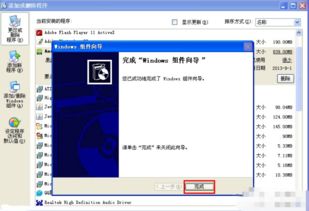 彻底告别IE:轻松卸载与删除IE浏览器的指南新闻资讯01-05
彻底告别IE:轻松卸载与删除IE浏览器的指南新闻资讯01-05 -
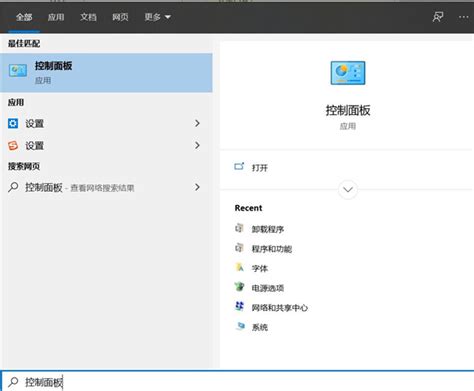 彻底告别IE!Win10系统中IE浏览器的卸载指南新闻资讯12-13
彻底告别IE!Win10系统中IE浏览器的卸载指南新闻资讯12-13 -
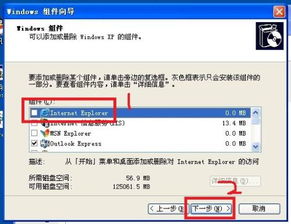 如何彻底卸载Internet Explorer浏览器新闻资讯11-16
如何彻底卸载Internet Explorer浏览器新闻资讯11-16 -
 如何轻松彻底卸载IE浏览器,一步到位!新闻资讯05-08
如何轻松彻底卸载IE浏览器,一步到位!新闻资讯05-08 -
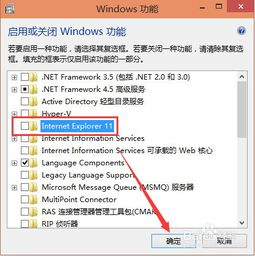 Win 10用户必看:轻松学会彻底卸载IE浏览器的步骤新闻资讯11-16
Win 10用户必看:轻松学会彻底卸载IE浏览器的步骤新闻资讯11-16 -
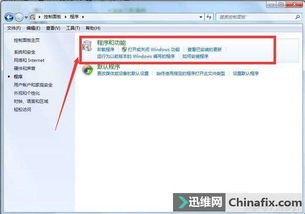 彻底卸载Internet Explorer的方法新闻资讯12-13
彻底卸载Internet Explorer的方法新闻资讯12-13